آموزش مرحله به مرحله پست گذاشتن در اینستاگرام تحت وب

پست گذاشتن در اینستاگرام تحت وب چگونه است؟ همان طور که میدانید شبکه اجتماعی اینستاگرام یکی از زیرمجموعههای شرکت فیسبوک است. این شبکه اجتماعی پرطرفدار همواره با کم وکاستیهایی از جمله پست گذاشتن در اینستاگرام وب روبرو است. یکی از این مشکلات، عدم امکان استفاده از اینستاگرام در سیستم عاملهای مختلف است. کاربران برای استفاده از اینستاگرام در سیستم عاملهای مختلف با محدودیت مواجه هستند. در صورتی که کامپیوتر شما دارای ویندوز 7 یا 8 باشد و قصد داشته باشید از طریق اینستاگرام وب اقدام به پست گذاشتن در اینستاگرام کنید با مشکل روبرو میشوید. ارسال پست در اینستاگرام وب صرفا برای کامپیوترهای دارای ویندوز 10 امکانپذیر است. ولی این مشکل نیز دارای راه حل و ترفندهایی است که بوسیلهی آن میتوان عکس و پست و مورد نظر را از کامپیوتر در اینستاگرام تحت وب منتشر کرد.
در این مقاله قصد داریم نحوه ارسال پست در اینستاگرام در نسخه تحت وب را بصورت کامل همراه با جزئیات و تصاویر در اختیار شما عزیزان قرار دهیم. برای ارسال پست در اینستاگرام تحت وب نیازی به نصب هیچ برنامه و یا نرمافزار دیگری ندارید و فقط با استفاده از مرورگر موجود در کامپیوتر خود قادر به انجام اینکار هستید. از انجاییکه بسیاری از کاربران از مرورگر کروم در کامپیوتر خود استفاده میکنند این آموزش نیز با استفاده از کروم انجام شده است.
چگونه با استفاده از مرورگر کامپیوتر در اینستاگرام پست منتشر کنیم؟
قبلا در اینستاگرام تحت وب با ورود به حساب کاربری فقط امکان لایک کردن، کامنت گذاشتن و ادیت پروفایل وجود داشت و عملا امکان انتشار پست در اینستاگرام با استفاده از کامپیوتر و در مرورگر وجود نداشت. ولی بعدها بعد از انتشار نسخه جدید اینستاگرام و آپدیت آن امکان ارسال پست در مرورگر نسخه موبایل فراهم شد. منظور از این عبارت این است که کاربر از طریق مرورگر موجود در موبایل بهراحتی میتواند پست مورد نظر خود را در اینستاگرام خود منتشر کند. لذا با توجه به عبارات قبل میتوان نتیجه گرفت که در صورت تمایل برای ارسال پست در اینستاگرام از طریق مرورگر کامپیوتر باید اقدامی انجام دهیم که مرورگر کامپیوتر شبیه به مرورگر موبایل برای استفاده از اینستاگرام شود. برای اینکار با ما همراه باشید.

ابتدا در مرورگر کروم به آدرس www.instagram.com رفته و آیدی و پسورد حساب خود را وارد کنید. سپس در فضای خالی کلیک راست کرده و گزینه inspect element را انتخاب کنید. در صفحه ظاهر شده گزینه toggle device toolbar داده شده را بزنید. با اینکار اینستاگرام شما مشابه با حالت موبایلی نمایش داده میشود. دقت کنید که حتما بعد از زدن این گزینه صفحه را دوباره رفرش کنید تا تمامی اطلاعات حساب اینستاگرام شما نمایش داده شود.


با توجه به تصویر فوق مشاهده میکنید که سایت اینستاگرام دقیقا مشابه با نسخه اندروید و یا ios موجود در گوشی موبایل نمایش داده میشود. همچنین بعد از رفرش کردن صفحه علامت + در پایین پروفایل خود مشاهده میکنید. در صورتی که قصد ارسال پست در اینستاگرام را دارید باید روی گزینه + کلیک کنید.
با زدن علامت + میتوانید تصویر پست مورد نظر خود را انتخاب کنید. ابتدا به مسیری که تصویر را در آن ذخیره کردهاید بروید. سپس عکس را انتخاب کرده و گزینهی open را بزنید تا عکس شما وارد اینستاگرام شود.

در این مرحله با وارد شدن تصویر مورد نظر شما در اینستاگرام میتوانید ویرایش و ادیتهای دلخواه را روی عکس خود اعمال کنید. بسیاری از ترکیب رنگهای مختلف در این بخش از اینستاگرام وجود دارد که میتوانید روی عکس خود اعمال کنید. همچنین تنظیمات پیشرفتهی زیادی در این بخش برای کاربران در دسترس است که میتوانند بطور دلخواه افکت تصویر مورد نظر خود را عوض کنند. پس از اعمال تغییرات مورد نظر بروی عکس در بالای صفحه روی گزینهی آبی رنگ بنام next کلیک کنید. بعد از زدن این گزینه با تصویر زیر روبرو میشوید.

در کادر موجود در تصویر فوق چند گزینه وجود دارد که به توضیح هریک میپردازیم. در کادری که write a caption در آن نوشته شده است باید توضیحات، متن و کپشنی که مد نظرتان است را بطور کامل بنویسید. در قسمت add location باید محل و مکان دقیق موقعیت خود را وارد کنید. اینکار را میتوان یا بصورت دلخواه تایپ کرد و یا اجازه داد اینستاگرام خودش موقعیت فعلی شما را شناسایی کند. در کادری بنام tag people نیز میتوانید افرادی را که قصد دارید در پست خود تگ و منشن کنید. با زدن بر روی این گزینه میتوان دوستان خود را جستجو کرده و آنها را تگ کرد. پس از انجام تمامی این تنظیمات میتوانید روی گزینه share موجود در بالای صفحه که به رنگ آبی است کلیک کنید. با زدن روی این گزینه پست اینستاگرام در صفحه شخصی شما برای دوستانتان نمایش داده خواهد شد.

آیا امکان ارسال پست بصورت ویدیو در اینستاگرام تحت وب وجود دارد؟
شاید برایتان این سوال بوجود آمده است که آیا میتوان ویدیو را نیز به عنوان پست در اینستاگرام تحت وب ارسال کرد یا خیر؟ در پاسخ به این سوال باید گفت که نخیر. فعلا این امکان در اینستاگرام تحت وب وجود ندارد. قبل از تهیه این آموزش ارسال ویدیو در اینستاگرام را چندبار آزمایش کردیم تا نحوه ارسال آن را به شما عزیزان نیز آموزش دهیم. ولی متاسفانه موفق به آپلود ویدیو در نسخه وب اینستاگرام نشدیم. واضح است که پست ویدیویی گذاشتن در نسخه تحت وب اینستاگرام فعلا برای کاربران امکانپذیر نیست. اینستاگرام موجود در مرورگر کامپیوتر فقط قابلیت پشتیبانی و ارسال پست بصورت تصویر را دارد. در حال حاضر ارسال پست بصورت ویدیو در این نسخه اینستاگرام را ساپورت نمیکند.
پیشنهاد میکنیم مقاله چرا اینستاگرام پست را پاک میکند را نیز مطالعه کنید.

آیا برنامهای برای ارسال پست در اینستاگرام تحت وب با کامپیوتر وجود دارد؟
در پاسخ به این سوال باید بگوییم که بله این امکان برای کاربران وجود دارد. در ویندوز نرمافزارهایی برای ارسال پست به اینستاگرام وجود دارند. ولی توصیه میشود در صورتی که پیج اینستاگرام شما بزرگ و معروف است و در آن به کسب و کاری مشغول هستید به هیچ عنوان به این نرمافزارها متصل نشوید. زیرا با اینکار ممکن است امنیت پیج اینستاگرام شما در معرض خطر قرار بگیرد.
کلام پابانی
در این مقاله آموزشی کامل برای پست گذاشتن در اینستاگرام تحت وب را به شما آموزش دادیم. امیدواریم که این مقاله مورد قبول واقع شود. در صورت داشتن هر گونه مشکلی در این زمینه آن را برای ما بنویسید تا کارشناسان ما پاسخگوی شما باشند. همچنین ممنون خواهیم بود اگر نظرات پیشنهادات خود را نیز برای ما ارسال کنید.

















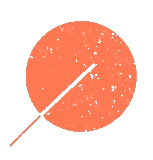
قوانین ارسال دیدگاه در سایت اینسوشی